
Ծրագիրը լռելյայնորեն սահմանելը նշանակում է, որ որոշակի դիմում կտտացնի որոշակի ընդլայնման ֆայլերը, երբ կտտացրեք դրանց վրա: Եթե դուք նախադրեք կանխադրված զննարկիչը, դա կնշանակի, որ այս ծրագիրը կբացի url- ի բոլոր հղումները, երբ նրանց դիմեք այլ ծրագրերից (բացառությամբ զննարկիչների) և փաստաթղթերից: Բացի այդ, լռելյայն դիտարկիչը գործարկվելու է Ինտերնետում հաղորդակցման համար անհրաժեշտ համակարգային գործողություններ իրականացնելիս: Բացի այդ, HTML և MHTML ֆայլեր բացելու համար կարող եք նախադրյալներ սահմանել: Եկեք պարզենք, թե ինչպես Օպերան դարձնել լռելյայն զննարկիչ:
Զննարկիչի ինտերֆեյսի միջոցով կանխադրված կանխադրված տարբերակներ
Ամենահեշտ ձևն է `Օպերան լռելյայն բրաուզերի միջոցով` իր միջերեսի միջոցով: Ամեն անգամ, երբ ծրագիրը սկսվում է, եթե այն արդեն տեղադրված չէ լռելյայն, հայտնվում է փոքրիկ երկխոսության տուփ, որն առաջարկում է իրականացնել այս տեղադրումը: Կտտացրեք «Այո» կոճակին, և դրանից հետո Օպերան ձեր լռելյայն զննարկիչն է:

Օպերա լռելյայն դիտարկիչով սա ամենահեշտ ձևն է: Բացի այդ, այն ունիվերսալ է և հարմար է Windows օպերացիոն համակարգի բացարձակապես բոլոր տարբերակների համար: Ավելին, նույնիսկ եթե այս անգամ լռելյայն չեք տեղադրում այս ծրագիրը, և կտտացրեք «Ոչ» կոճակին, կարող եք դա անել հաջորդ անգամ, երբ գործարկեք զննարկիչը, կամ նույնիսկ շատ ավելի ուշ:
Փաստն այն է, որ այս երկխոսության տուփը միշտ կհայտնվի այնքան ժամանակ, քանի դեռ չեք դնելու Օպերան որպես լռելյայն դիտարկիչ, կամ երբ կտտացրեք «Ո՛չ» կոճակին, մի՛ ստուգեք «Մի հարցրու նորից» վանդակը, ինչպես ցույց է տրված ստորև նշված պատկերում:
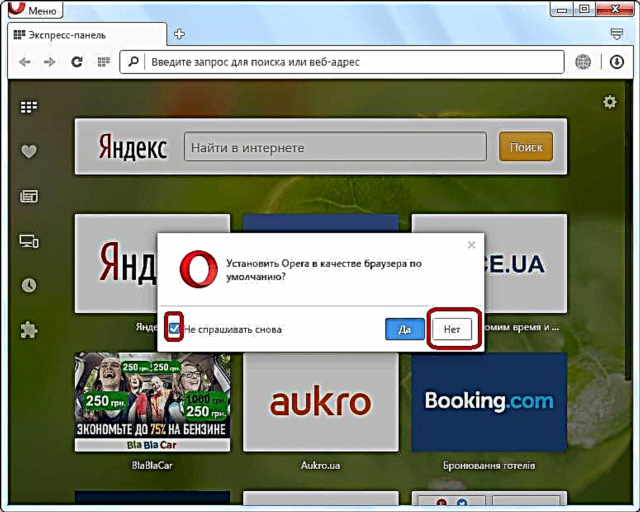
Այս դեպքում Օպերայի ծրագիրը լռելյայն զննարկիչ չի հանդիսանա, բայց երկխոսության տուփը, խնդրելով ձեզ դա անել, այլևս չի երևա: Բայց ինչ անել, եթե դուք արգելափակել եք այս առաջարկի ցուցադրումը, իսկ հետո փոխել եք ձեր կարծիքը և որոշեցիք դեռ Օպերան որպես լռելյայն դիտարկիչ տեղադրել: Այս մասին մենք կխոսենք ստորև:
Օպերայի լռելյայն զննարկիչը Windows Control Panel- ի միջոցով տեղադրելը
Windows համակարգի պարամետրերով միջոցով Opera- ը կանխադրված դիտարկիչ դնելու այլընտրանքային տարբերակ կա: Մենք ցույց ենք տալիս, թե ինչպես է դա տեղի ունենում Windows 7 օպերացիոն համակարգի օրինակով:
Գնացեք «Սկսել» ընտրացանկից և ընտրեք «Լռելյայն ծրագրեր» բաժինը:

Այս բաժնի բացակայության դեպքում «Սկսել» ընտրացանկում (և դա կարող է լինել), անցեք կառավարման վահանակ:

Այնուհետև ընտրեք «Ծրագրեր» բաժինը:

Եվ, վերջապես, մենք անցնում ենք մեզ անհրաժեշտ բաժին `« Ծրագրերը լռելյայն »:

Այնուհետև մենք կտտացնում ենք կետը ՝ «Ծրագրային առաջադրանքներ»:

Մեր առջև բացվում է պատուհան, որում կարող եք սահմանել առաջադրանքներ հատուկ ծրագրերի համար: Այս պատուհանի ձախ մասում փնտրեք Օպերա ծրագիրը և մկնիկի ձախ կոճակով կտտացրեք դրա անունը: Պատուհանի աջ մասում կտտացրեք «Լռելյայն օգտագործեք այս ծրագիրը» գրությունը:

Դրանից հետո Օպերան դառնում է լռելյայն զննարկիչը:
Նուրբ նախադրյալներ
Բացի այդ, հնարավոր է կարգավորել լռելյայն կանխավճարները `հատուկ ֆայլեր բացելիս և ինտերնետային արձանագրությունների վրա աշխատելիս:
Դա անելու համար Կառավարման վահանակի «Նախադրված ծրագրի առաջադրանքները» նույն ենթաբաժնում, ընտրելով Օպերան պատուհանի ձախ մասում, դրա աջ կեսին կտտացրեք «Այս ծրագրի համար ընտրեք կանխադրված ծրագրեր» մակագրությանը:

Դրանից հետո մի պատուհան է բացվում տարբեր ֆայլերով և արձանագրություններով, որոնց հետ Օպերայի զննարկիչը աջակցում է աշխատել: Երբ ստուգում եք որոշակի տարրի կողքին գտնվող տուփը, Օպերան դառնում է այն ծրագիրը, որը դեֆոլտ է բացում այն:

Անհրաժեշտ նշանակումները կատարելուց հետո կտտացրեք «Պահպանել» կոճակին:
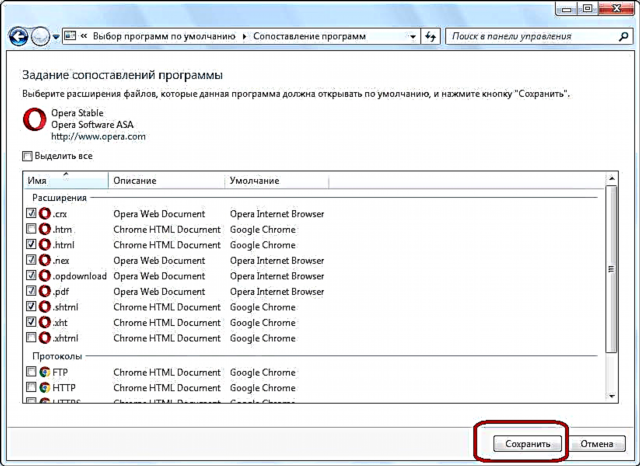
Այժմ Օպերան կդառնա լռելյայն ծրագիրը այն ֆայլերի և արձանագրությունների համար, որոնք մենք ինքներս ենք ընտրել:
Ինչպես տեսնում եք, նույնիսկ եթե ձեր Opera ծրագրում զննարկել եք զննարկչի լռելյայն նշանակումը, իրավիճակը այդքան էլ դժվար չէ կարգաբերել կառավարման վահանակի միջոցով: Բացի այդ, այնտեղ կարող եք կատարել ավելի ճշգրիտ հանձնարարականներ ֆայլերի և արձանագրությունների, որոնք բացվում են այս զննարկչի կողմից, լռելյայն:











